TTEP.CN > 故障 >
Word中2007版出现页码不连续显示的处理方法 Word中2007版出现页
Word中2007版出现页码不连续显示的处理方法 Word中2007版出现页码不连续显示的处理步骤 按照常理,第二张图应该是第7页,可是它又变回了第1页。怎么办?
“分节符”搞的鬼,找到并删除即可。
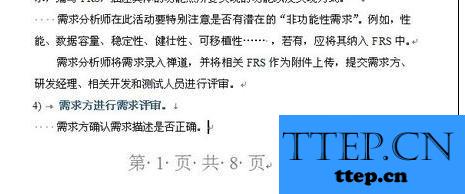
显示分节符:
如图,点击开始,打开“显示编辑标志”,点亮了就可以了。如果你是亮的,就不用点了。
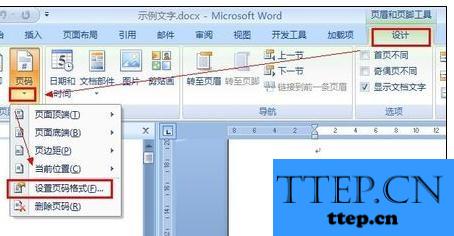
找到分节符,并删除。
然后找到出现页面不连续的地方,两页中间,你会发现那个该死的“分节符”,如图所示,点击删除即可。
其实,很多时候做到上面的步骤就可以了。
但是也有很多文档并不是这样的,如下图:原来的第6页,在删除分节符后变为了第1页,还是没有跟前面连续起来。怎么办?
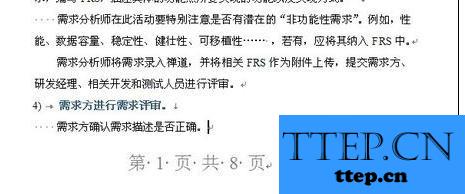
这个是“当前页面格式设置”的问题:
点击选择当前的页码,然后再在选项卡设计——》页码下的小箭头——设置页码格式。
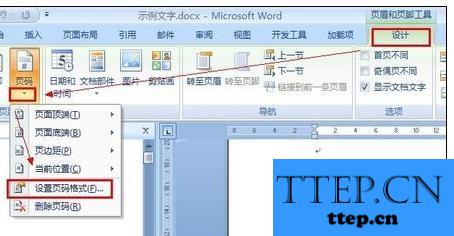
然后在打开的对话框中,你会发现,页码编号是起始页码为1,你选择续前节就可以了。
选中续前节之后,确定即可,这时候发现,整篇文档页码终于恢复正常了,
如果你出现多个“分节符”的地方,就重复以上操作即可。
“分节符”搞的鬼,找到并删除即可。
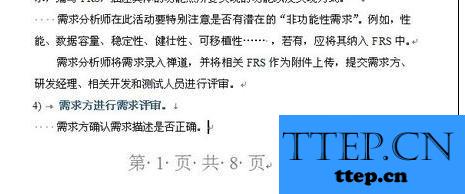
显示分节符:
如图,点击开始,打开“显示编辑标志”,点亮了就可以了。如果你是亮的,就不用点了。
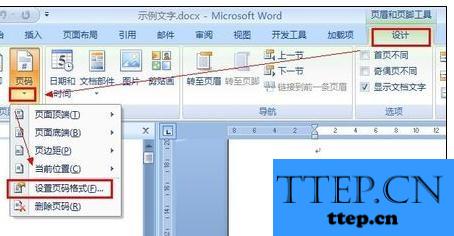
找到分节符,并删除。
然后找到出现页面不连续的地方,两页中间,你会发现那个该死的“分节符”,如图所示,点击删除即可。
其实,很多时候做到上面的步骤就可以了。
但是也有很多文档并不是这样的,如下图:原来的第6页,在删除分节符后变为了第1页,还是没有跟前面连续起来。怎么办?
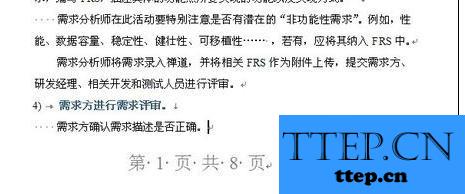
这个是“当前页面格式设置”的问题:
点击选择当前的页码,然后再在选项卡设计——》页码下的小箭头——设置页码格式。
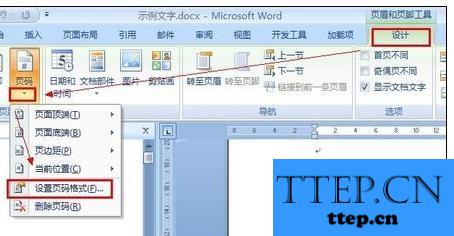
然后在打开的对话框中,你会发现,页码编号是起始页码为1,你选择续前节就可以了。
选中续前节之后,确定即可,这时候发现,整篇文档页码终于恢复正常了,
如果你出现多个“分节符”的地方,就重复以上操作即可。
- 上一篇:Win7电脑网络出现错误733怎么解决 Win7系统宽带连接错误代码733
- 下一篇:没有了
- 推荐阅读
- Win7电脑网络出现错误733怎么解决 Win7系统宽带
- word2007文档如何打印 word2007文档打印的方法
- word2007如何插入表格 word2007插入表格的方法
- word2007怎么分节 word2007分节的方法
- word2007怎么添加字体 word2007添加字体的方法
- word2007如何添加边框 word2007添加边框的方法
- word2007如何修改图片样式 word2007修改图片样
- word2007怎么插图封面 word2007插入封面的方法
- word2007如何添加目录 word2007如何添加目录
- word2007怎么设置水印 word2007设置水印教程
- 最近发表
- 赞助商链接
